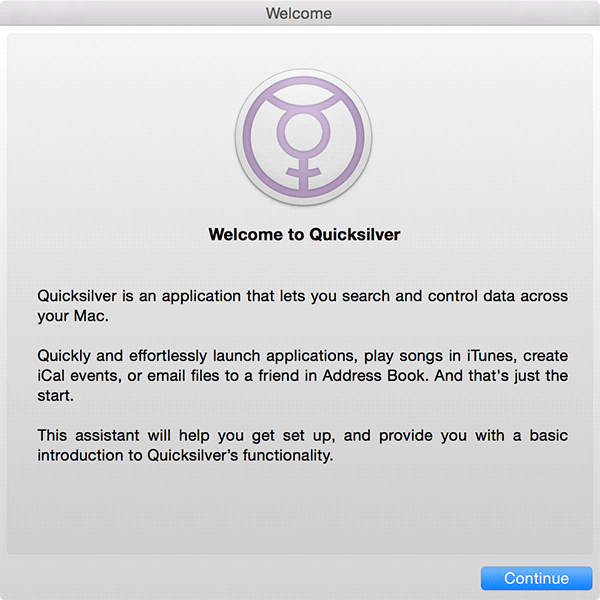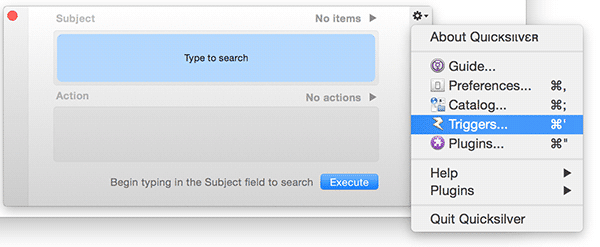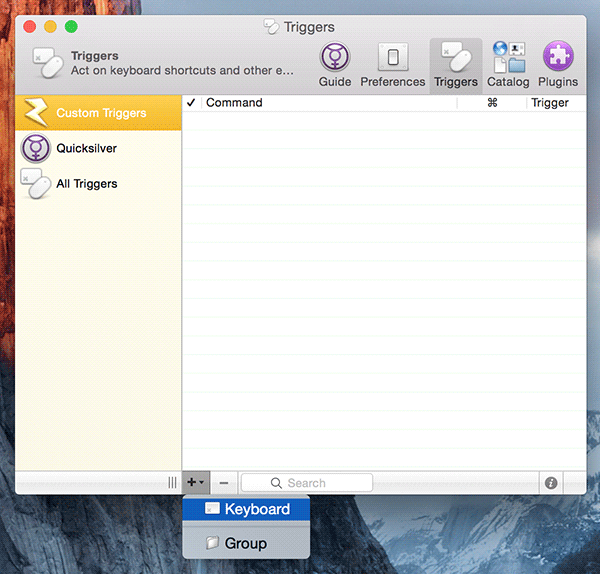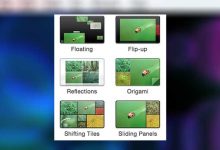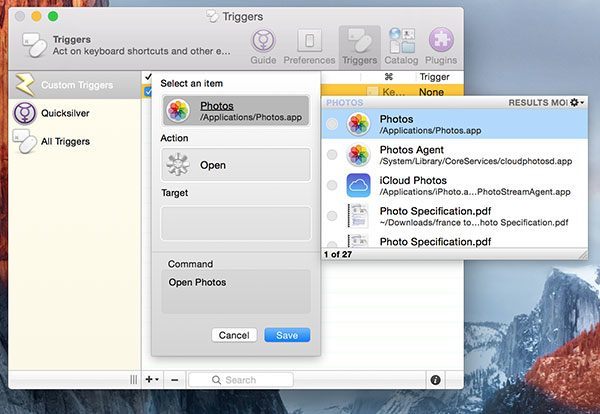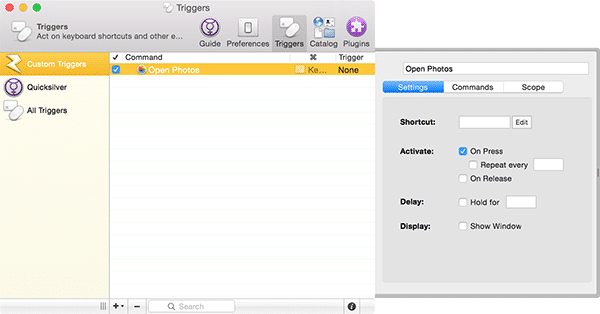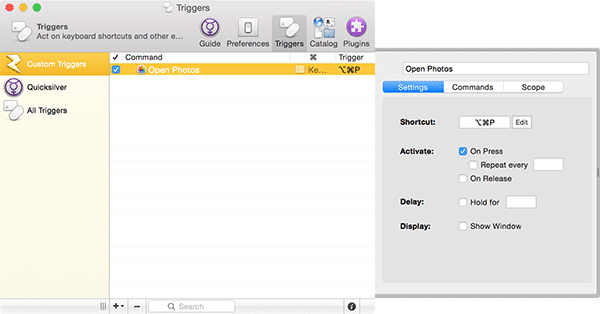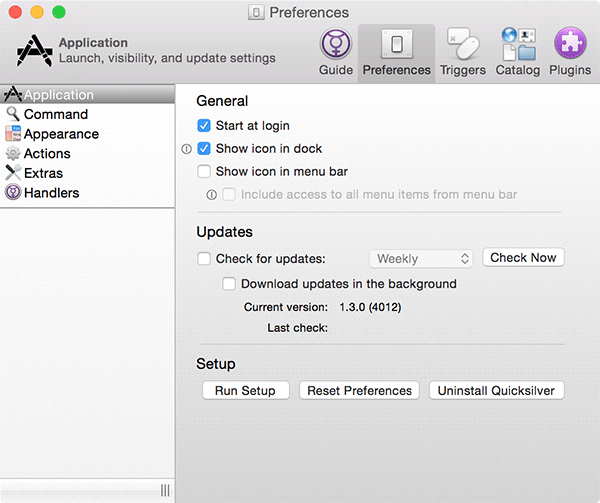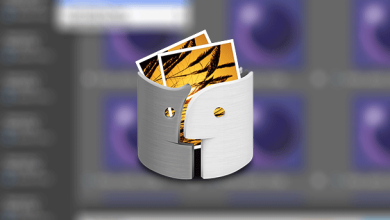Il existe plusieurs façons de lancer une application sur un Mac. Certains préfèrent lancer des applications depuis le dock, car c’est là qu’ils placent leurs applications préférées, tandis que d’autres préfèrent utiliser Launchpad pour accéder à toutes les applications sur leur machine. Si vous souhaitez lancer des applications à l’aide d’un raccourci clavier, vous avez de la chance.
Vous pouvez désormais lancer une application sur votre Mac à l’aide d’un raccourci clavier, tout cela grâce à Quicksilver. Ladite application vous permet d’attribuer un raccourci clavier pour lancer une application, tout comme vous lancez diverses fonctions dans une application à l’aide de divers raccourcis clavier.
Voici comment.
Contenu
Lancement d’une application à l’aide d’un raccourci clavier
Pour ce faire, vous allez utiliser une application appelée Quicksilver que vous pouvez télécharger gratuitement et utiliser sur votre Mac. Voici comment vous pouvez utiliser l’application pour faire le travail :
1. Téléchargez Quicksilver et double-cliquez dessus pour l’installer sur votre Mac. Il vous demandera si vous souhaitez le déplacer dans le dossier Applications. Cliquez sur « Installer dans les applications » pour l’installer.
2. Vous verrez un bref tutoriel sur le fonctionnement de l’application. Continuez à cliquer sur « Continuer » jusqu’à la fin du didacticiel.
3. Lorsque le tutoriel est terminé et que vous êtes sur l’interface principale de l’application, cliquez sur la petite icône des paramètres dans le coin supérieur droit et sélectionnez « Triggers… » C’est là que vous pouvez définir un raccourci pour lancer une application.
4. Cliquez sur « Déclencheurs personnalisés » dans la partie gauche, cliquez sur le signe « + » (plus) en bas et sélectionnez « Clavier » pour créer un nouveau déclencheur personnalisé.
5. Tapez le nom de l’application que vous souhaitez lancer. Il peut s’agir de n’importe quelle application que vous avez installée.
Dans l’exemple ci-dessous, j’ai choisi l’application Photos à lancer.
Lorsque vous avez terminé de sélectionner l’application, cliquez sur « Enregistrer » pour enregistrer le déclencheur.
6. Vous devriez maintenant voir ce déclencheur nouvellement créé dans l’interface Déclencheurs. Pour lui attribuer un raccourci clavier, cliquez simplement sur « Aucun » sous la colonne « Déclencheur ».
7. Appuyez sur les touches de votre clavier que vous souhaitez définir comme raccourci pour l’application sélectionnée.
Le raccourci clavier sélectionné a maintenant été attribué pour lancer l’application que vous avez sélectionnée ci-dessus. Essayez-le pour voir si cela fonctionne.
Pour que le raccourci clavier fonctionne à chaque démarrage de votre Mac, vous devez lancer l’application Quicksilver à chaque fois. Pour vous débarrasser de ces tracas, autorisez simplement l’application à démarrer automatiquement lors de la connexion. Voici comment vous pouvez le faire.
Autoriser Quicksilver à se lancer automatiquement lors de la connexion
1. Cliquez sur l’onglet « Préférences » dans l’application.
2. Cliquez sur « Applications » dans le panneau de gauche.
3. Cochez la case « Démarrer à la connexion » pour permettre à l’application de se lancer lorsque vous vous connectez à votre ordinateur.
L’application devrait maintenant se lancer automatiquement à chaque redémarrage de votre Mac afin que vos raccourcis clavier continuent de fonctionner.
Conclusion
Bien qu’il soit relativement facile de lancer des applications sur un Mac, l’utilisation d’un raccourci clavier pour lancer une application le rend encore plus facile.
Faites-nous savoir comment cela fonctionne pour vous!
Cet article est-il utile ? Oui Non